フォーム付きページの複製
いつもサイト職人をご利用いただきましてありがとうございます。
前回、既存ページをコピーして、それを元に新しくページを作成する方法についてお話ししましたが、今回はその第2弾として「フォーム付きページの複製」についてご案内したいと思います。通常のページと同じでボタン一つで複製ですが、その後にもうひと手間が必要です。
通常ページと同じ手順で
複製自体は通常ページと同じ手順で進めます。
とはいえ、少し複雑な作業になりますので、作業前にバックアップを取得していただくと安心です。バックアップの取得方法は、バージョンによって異なりますのでマニュアルページをご確認ください。
・バージョン11(準備中)
では、作業に入りましょう。複製元のページ編集画面を開いて、ページ編集画面の一番下の右側「ページ内容をコピーして新規作成」のボタンを押します。
複製されたページが別ウインドウで開きます。「ページ基本設定」のメニュー名、ディレクトリ名/ファイル名は、空白になっていますが、その他は複製元の情報がそのまま入力されていますので必要な項目の入力・書き換えを行ってください。
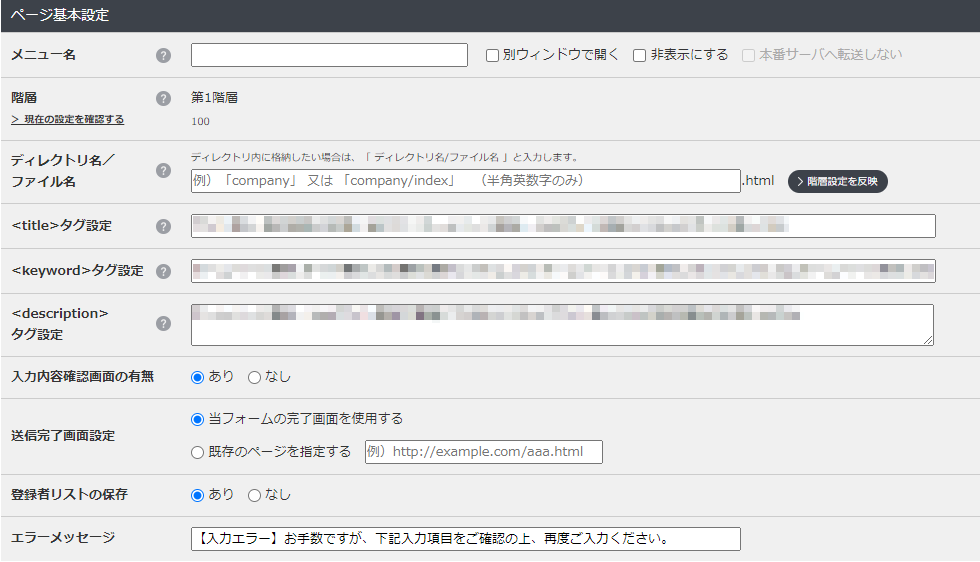
フォーム項目の編集
「入力項目の設定」は上下2つに分かれています。
上部の「設定項目を入力フォームに反映する」が選択されていたら、そのまま上部で設定項目を編集し、保存します。
下部の「編集したHTMLを入力フォームに反映する」が選択されていても、設定項目の編集がなければそのまま保存でOKですが、編集の必要がある場合は注意が必要です。後述の【注意】をご参照ください。
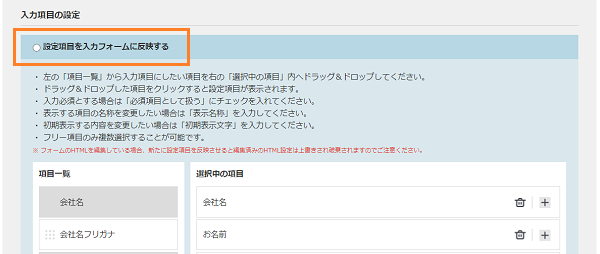
保存ボタンを押すと画面上部に「保存しました。」と緑色のバーが出てきます。ここで作業は一区切りです。
通常ページであれば、この後再構築をして作業完了ですが、フォーム付きページでは、ここからもうひと手間です。
ページ固有の番号
サイト職人で作成したページは、それぞれに固有の番号が振られています。その番号はブラウザのアドレスバーで確認できます。表示されているURLの中で「id=●●」という部分がそれです。

ページを複製した時も複製元と複製先では別々の番号が振られています。この番号は下部の「編集したHTMLを入力フォームに反映する」の中で「value="●●"」と記述されていますので、この番号を新しい複製先のページの番号に変える必要があります。
【例として複製元が「21」、複製先が「128」だった場合】
- それぞれのページのアドレスバーで「id=●●」の番号を確認する。
- 複製先のページ編集画面で「入力項目の設定」の 下部の「編集したHTMLを入力フォームに反映する」を選択する。
- HTMLの中で「value="21"」を探す。(ショートカットキー「Ctrl+F」ページ内検索で「21」をキーワードに検索すると簡単に見つかります。)
- 「value="21"」を「value="128"」に書き換える。
- 保存ボタンを押して保存
- サイトの再構築
これで作業完了です。
【注意】入力項目がカスタマイズされていた場合
入力項目を変更する時に、下部の「編集したHTMLを入力フォームに反映する」が選択されていた場合は、見た目を整えるためのカスタマイズがされています。
入力項目の編集は、上部の「設定項目を入力フォームに反映する」が選択して保存する必要がありますが、保存するとHTMLは上書き・破棄されてしまいます。保存する前に、HTMLをテキストエディタなどにコピーして、バックアップをしておき、上書き・破棄されたカスタマイズ部分を戻せるようにしてください。
詳細は下記のブログ記事のでご確認ください。
フォームの変更をしてみよう!
https://www.site-shokunin.com/user/blog/howto/20201215.html
いかがでしたでしょうか。
フォーム付きのページでも、通常のページと同じく、複製したものから新規ページを作成できれば作業時間の短縮になるでしょう。「value値を変更する」という手間はありますが、それを割り引いても余りが出そうです。また、作業に不安がある方は、サポートまでどうぞお気軽にお問合わせください。
サイト職人を使っている中で疑問に思っていること、取り扱って欲しい題材などありましたら、ぜひサポートまでお知らせください。ご意見、ご感想もお待ちしております。
こちらの内容でも解決しない場合は
お問い合わせください
サイト職人の使い方・ご契約についてはこちらからお気軽にご連絡ください。
ホームページについてのお悩みやお困り事、Webマーケティング全般に関するご相談も承ります。
電話で問い合わせる
0120-546-384平日10:00~17:00
メールで問い合わせる
